Mündəricat

İstifadə müddətinizdən asılı olaraq monitorunuzun ekran parlaqlığı göz problemlərinə səbəb ola bilər. Məsələn, peşəkar tərtibatçı, məzmun müəllifi və ya oyunçusunuzsa, parlaqlıq aşağı və ya yüksək olduqda ekrana diqqət yetirmək çətin olacaq. Siz qısa zamanda göz əzələlərində həddindən artıq yorğunluq və narahatlıq hiss edəcəksiniz.
Əgər sizdə Dell monitor varsa, bu bələdçi bu problemi tez bir zamanda həll edəcək!
Tez CavabDell monitorlarında parlaqlıq və kontrastları tənzimləyə bilərsiniz. Siz monitordakı Parlaqlıq/Kontrast düyməsindən işıqlandırmanı azalda və ya artıra bilərsiniz (bəzi monitorlarda düymənin üzərində yarı ağ və yarı qara günəş simvolu olacaq).
Həmçinin təyin edə bilərsiniz. monitorun əsas menyusundan parlaqlıq səviyyəsi. Əgər siz monitoru CPU -ə qoşmusunuzsa, siz Windows menyusundan parlaqlığı artıra və ya azalda bilərsiniz.
Monitorun aşağı parlaqlığı və zəif kontrastı gözlərinizin ekrana fokuslanmaqda çətinlik çəkməsinə imkan verəcək və bu, məhsuldarlığı azalda və bir çox göz problemlərinə səbəb ola bilər. Dell istifadəçilərə əksər brendlər kimi rahatlıq və rahatlıq üçün parlaqlıq və kontrast səviyyəsini tənzimləməyə imkan verir. Bəs parlaqlıq səviyyəsi daha yüksək həddə qoyulubsa və ekran hələ də bulanıqdırsa? Bunun üçün də sizə bir həllimiz var.
Bu məqalə parlaqlığını tənzimləmək üçün bələdçi kimi xidmət edəcəkdirDell monitorları sadə üsullarla. Daha çox bilmək üçün oxumağa davam edin!
Mündəricat- Dell Monitorunda Parlaqlığın Tənzimlənməsi
- Metod №1: Parlaqlıq/Kontrast düyməsi ilə
- Metod №2: Əsas Menyu vasitəsilə
- Üsul №3: Windows Parametrləri vasitəsilə
- İdarəetmə Mərkəzindən
- Windows Parametrlərindən
- Nəticə
Dell Monitorunda Parlaqlığın Tənzimlənməsi
Parlaqlıq çox aşağı və ya çox yüksək olduğuna görə ekrana fokuslana bilmirsiniz? Narahat olma! Dell monitorunuzun parlaqlığını sadə addımlarla asanlıqla tənzimləyə bilərsiniz və burada bunu necə etmək olar.
Metod №1: Parlaqlıq/Kontrast düyməsi vasitəsilə
Əksər Dell monitorları, xüsusən də 24 -inch seçimləri üçün monitorda vaxta və əngələ qənaət edəcək parlaqlıq və kontrast tənzimləmə düyməsi olsun.
Həmçinin bax: iPhone-da Waze-i necə bağlamaq olar- Monitoru yandırın və simvol olaraq yarı parlaq və yarı tünd günəş olan düyməni axtarın.
- Parlaqlıq və Kontrast düyməsinə basaraq ekrandakı menyunu yuxarı çəkin.
- plus (+) və ya mənfi düymələri basın (-) düyməsini parlaqlığı artırmaq və ya azaltmaq üçün.
 İpucu
İpucuDell monitorunda parlaqlığı və ya kontrastı tənzimləməzdən əvvəl monitoru yandırın və 15-20 dəqiqə gözləyin. ekranın avtomatik olaraq rəngləri, kontrastı və parlaqlığı tənzimləməsi.
Həmçinin bax: Siçan səsvermə dərəcəsini necə dəyişdirmək olarMetod №2: Əsas Menyu vasitəsilə
Bəzi monitorlarparlaqlıq/kontrast düymələri olmaya bilər və siz parlaqlıq səviyyəsini artırmaq və ya azaltmaq üçün cihazın əsas menyusuna daxil olmalısınız. Ekrandakı displey menyusundan parlaqlıq səviyyəsini təyin etmək üçün bu sadə addımları yerinə yetirin.
- Ekran Ekran Menyusunu (OSD) açan düyməni axtarın.
- “ Parlaqlıq/Kontrast ” kateqoriyasını tapın.
- Slayderi seçdiyiniz parlaqlıq və kontrasta uyğunlaşdırın.
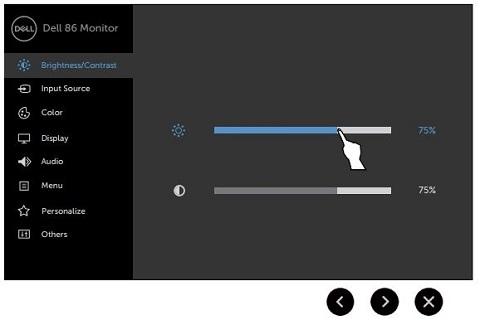 İpucu
İpucuSiz müxtəlif Dell monitorları üçün müxtəlif düymələr vasitəsilə OSD-yə daxil ola bilərsiniz. Ətraflı məlumat üçün model üçün istifadəçi təlimatını endirə bilərsiniz.
Metod №3: Windows Parametrləri vasitəsilə
Əgər Dell monitorunda parlaqlıq səviyyəsi maksimuma təyin edilibsə, lakin ekran çox tutqundursa, parlaqlıq səviyyəsini <2-dən tənzimləmək lazımdır>Windows parametrləri . Windows 11 -də parlaqlıq səviyyəsini necə təyin etmək olar.
Siz parlaqlıq səviyyəsini Windows 11-də İdarəetmə Mərkəzindən və ya Ekran Parametrlərindən
İdarəetmə Mərkəzindən
- Onu açmaq üçün İdarəetmə Mərkəzi üzərinə klikləyin ( Windows 11-də ekranın sağ aşağısında yerləşir<) 3>).
- Onu açdıqdan sonra, aşağıdakı parlaqlıq slayderini tənzimləyin.
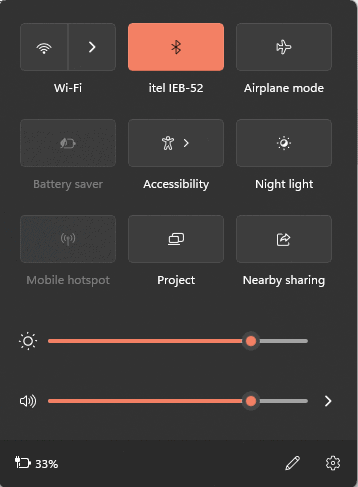
Windows Parametrlərindən
- Onu açmaq üçün İdarəetmə Mərkəzi üzərinə klikləyin və sağ alt hissədə Parametrlər ikonasını axtarın.
- Seçin“ Ekran “.

- Slayderdən parlaqlıq səviyyəsini tənzimləyin. Siz həmçinin “ Göstərilən Məzmunu Optimallaşdırmaqla Batareyanı Təkmilləşdirin ” seçimini söndürə bilərsiniz, çünki o, enerjiyə qənaət etmək üçün parlaqlıq səviyyəsini avtomatik tənzimləyir.
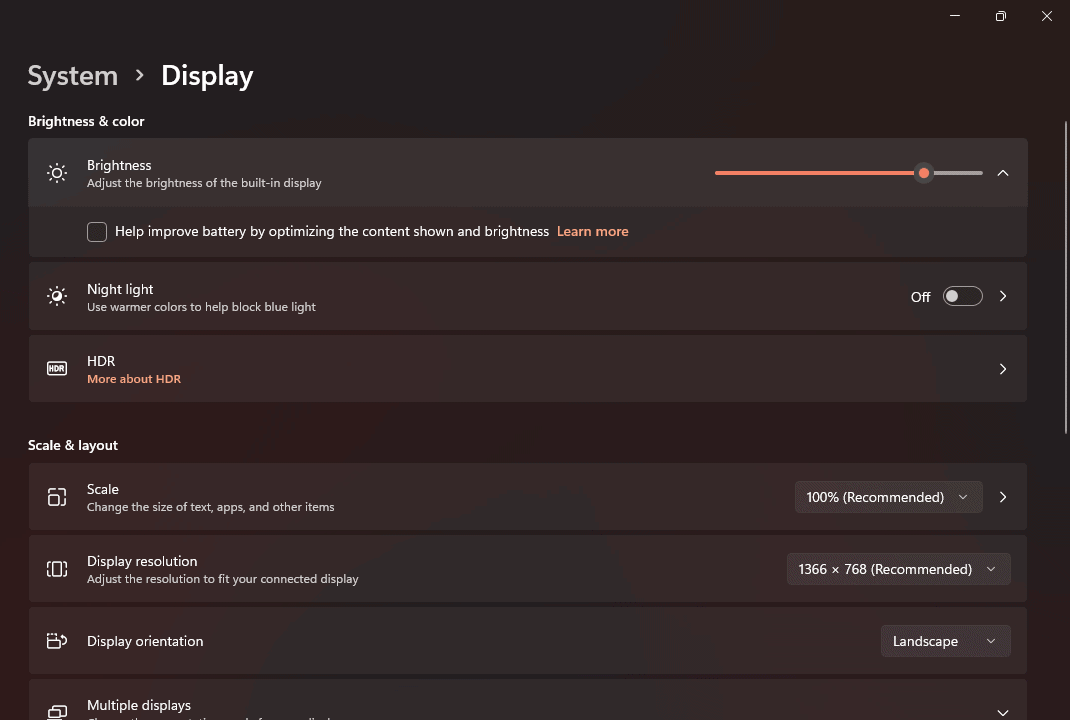
Nəticə
Günün çox hissəsini onun qarşısında keçirirsinizsə, monitorun parlaqlıq səviyyəsinin tənzimlənməsi mütləqdir. Zəif və ya parlaq işığa davamlı məruz qalmaq gözlərinizə zərər verə bilər və hətta qalıcı zərər verə bilər. Beləliklə, yuxarıda qeyd olunan bəzi sadə üsullara əməl etməklə hər hansı bir zərər görməmişdən əvvəl Dell monitorunuzun parlaqlığını tənzimləmək daha yaxşıdır.
